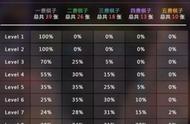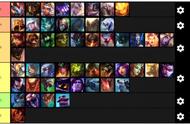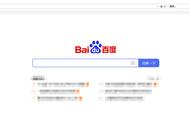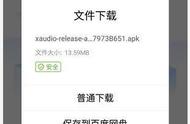在数字时代,电脑屏幕录制已经成为人们日常生活中一个越来越重要的工具。无论是录制在线课程、游戏精彩时刻,还是远程会议、软件演示,屏幕录制都可以帮助我们更好地保存和分享这些信息。可是您知道电脑怎么录制屏幕吗?本文将介绍两种常见的电脑屏幕录制方法,通过这两款工具,你将能够轻松捕捉屏幕上的每一个精彩瞬间。

随着互联网技术的普及和在线视频的兴起,屏幕录制成为了分享游戏、制作教学视频和演示文稿中不可或缺的工具。可是很多人不知道电脑怎么录制屏幕,下面介绍两个录制方法。
电脑录制屏幕方法1:QQ录屏QQ作为一款综合性社交软件,内置了强大的电脑屏幕录制功能,使得用户可以方便地将屏幕活动分享给朋友。以下是使用QQ录屏的一般步骤:
步骤1:QQ录屏功能通常在聊天窗口中使用,确保你已经登录QQ并打开与好友的聊天对话框。
步骤2:在聊天窗口的输入框上方,你会看到一个小的“截屏”按钮,点击这个按钮,选择屏幕录制模式。
步骤3:QQ录屏功能支持全屏录制和自定义区域录制,你可以根据需要选择合适的录制区域。点击“开始录制”按钮,QQ将开始捕捉你选择的屏幕区域,并记录屏幕上的所有操作。

步骤4:完成录制后,点击录制工具栏上的“结束”按钮,您将会进行预览,并选择是否分享给好友或保存至本地。
电脑录制屏幕方法2:专业录屏软件除了使用QQ录屏之外,还有其它电脑录制屏幕的方法吗?如果您想录制声画同步、画质清晰的电脑视频,推荐使用数据蛙录屏软件,它拥有多种录屏模式,可以录制电脑上的任意地方,包括应用程序、窗口、网页和桌面等。
它适用于Windows电脑与Mac电脑,可以输出不同格式的视频文件,包括MPEG-TS、MP4、MOV等。以下是使用数据蛙录屏软件录制电脑屏幕的步骤:
数据蛙录屏软件下载链接:https://luping.shujuwa.net/
操作环境:
演示机型:惠普(HP)战X
系统版本:Windows 10
软件版本:数据蛙录屏软件1.1.10
步骤1:下载并安装适用于您操作系统版本的数据蛙录屏软件,打开软件之后,根据需求选择录制模式,我们选择“视频录制”。

步骤2:在该页面,我们可以设置录制屏幕的范围,并选择电脑音频来源,如果您不希望录制声音,可以将麦克风与扬声器关闭。

步骤3:如果您想为视频添加一些独特的标记,可以使用录制水印功能,有图片水印与文字水印两种方式,并可以自定义位置和大小。

步骤4:录制过程中,您可以使用软件自带的工具箱来对内容进行放大、添加箭头等操作。录制结束后,还可以对视频进行剪辑。

通过本文的介绍,相信您已经掌握了电脑怎么录制屏幕的方法。无论是与好友分享游戏精彩瞬间,还是录制教学视频,这两款工具都能够满足你的需求。希望你能通过这些简单而强大的工具,轻松完成屏幕录制工作,展现你的创意和才华。
文章推荐:
,